Zoomへの参加方法(PC版)
(1)Zoomのサイトにアクセスします。下記のリンクから直接アクセスできます。
(2)サイト上部にある、「ミーティングに参加する」をクリックします。
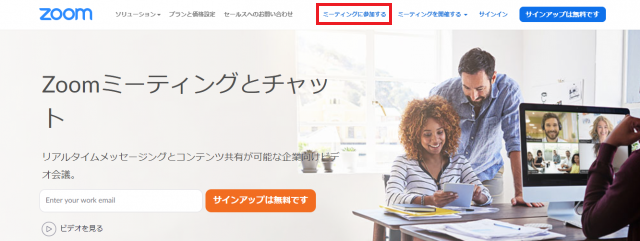
(3)学校配信メールに記載されている「ミーティングID」を入力し、「参加」ボタンをクリックします。
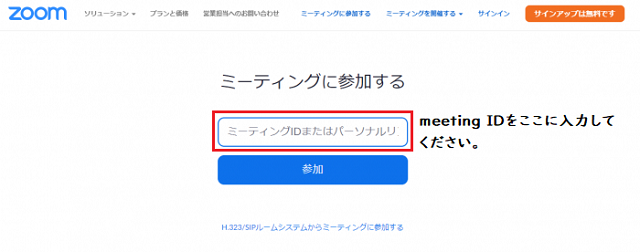
(4)初めてZoomを使用する場合、自動でZoomのアプリケーションがダウンロードされます。ダウンロードされたファイルをクリックしてインストールをしてください。
インストールをしなくても使用はできますが、一部機能に制限がかかります。
インストールをしない場合、「ブラウザから起動」を選択してください。
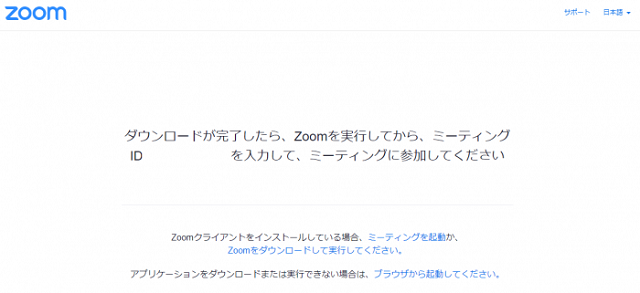
(5)画面が変わったら、学校配信メールに記載されている、パスワードを入力してください。また、名前も入力してください。下記の画像はアプリケーション版なので名前の入力はありません。
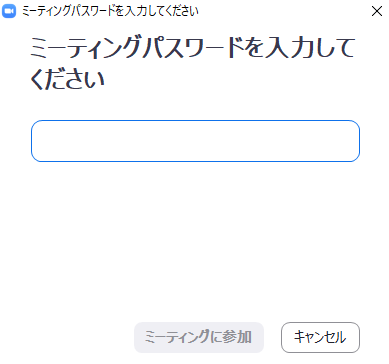
(6)「ビデオを開始」と「コンピューターでオーディオに参加」を選んでミーティングに参加します。使っているPC環境によっては、カメラやマイクにアクセス許可を求められる場合があります。その際は、許可をしてください。
![]()

